Transmitir un sentido de urgencia ayuda a tu cliente a tomar una decisión y, así, puede incentivar a cerrar una venta. Por eso, mostrar a tu cliente la cantidad de unidades disponibles o cuando queda la última unidad de un producto en stock puede ser útil, tanto para tu cliente (que evita quedarse sin el producto que quiere), como para tu negocio.
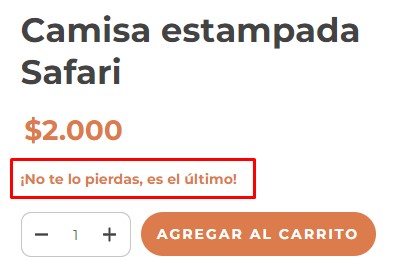
Success
Estas funcionalidades no están disponibles en los diseños Bahía, Cubo, Lifestyle, Material ni Silent.
En este tutorial te contamos cómo activar las opciones para el stock o si queda una última unidad disponible.
¡Vamos a los pasos!
1. En tu administrador de Tiendanube, ingresar a la sección "Tienda en línea > Diseño".
2. Seleccionar "Editar diseño".
3. Ir a "Detalle de producto".
En Amazonas, Atlántico y Simple
4. Marcar la casilla "Mostrar stock disponible".
5. Deslizar hasta la sección "Último producto en stock" y marcar la opción "Mostrar un mensaje para incentivar la compra cuando queden pocas unidades".
También escribir a partir de qué cantidad quieres que se muestre el mensaje.
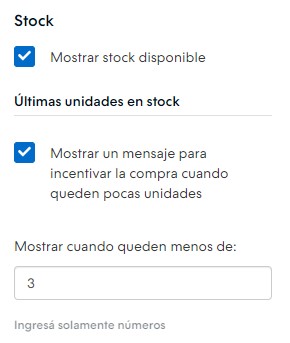
Helpjuice Warning Callout Title
En el diseño Atlántico puedes mostrar únicamente cuando queda una última unidad, pero no la cantidad de stock disponible.
En los demás diseños
4. Ingresar a "Stock" y activar la casilla "Mostrar stock disponible".
5. Marcar la opción "Mostrar un mensaje para incentivar la compra cuando quede la última unidad de un producto".
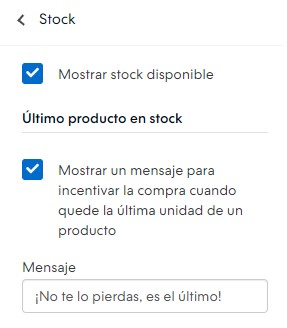
Helpjuice Warning Callout Title
En el diseño Idea puedes mostrar únicamente cuando queda una última unidad, pero no la cantidad de stock disponible.
6. Si quieres, puedes modificar el mensaje que se va a mostrar en tu tienda. Por defecto, es: "¡No te lo pierdas, es el último!".
7. Publicar los cambios.
¡Listo!
Ya sabes cómo hacer esta configuración.
Warning
El texto de la última unidad de stock solo va a mostrarse en productos con precio y con stock disponible.























